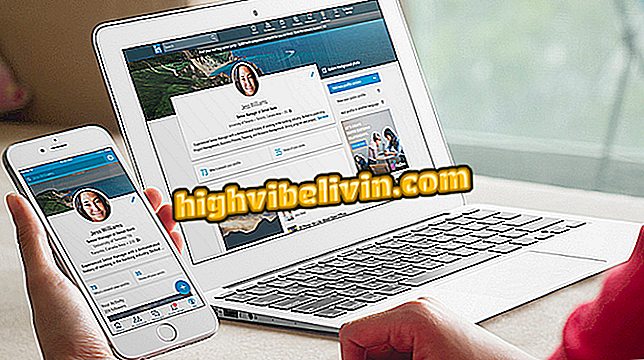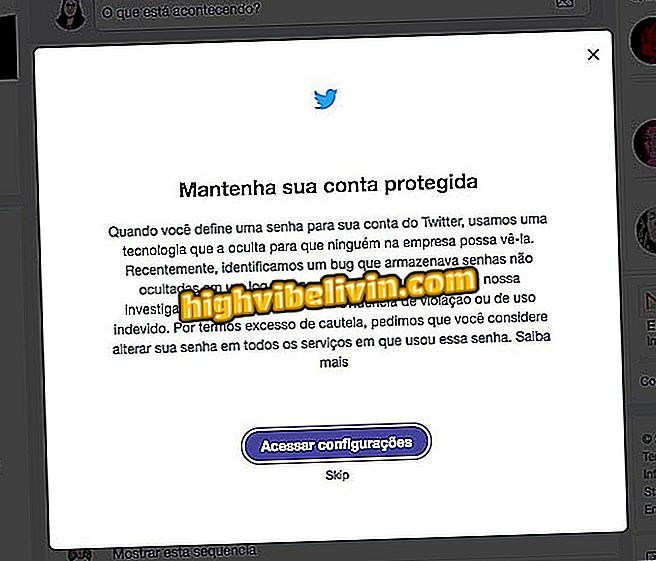Windows 10: كيفية تمكين اختصار emojis على جهاز الكمبيوتر
يحتوي Windows 10 على لوحة معلومات أصلية لإضافة رموز تعبيرية إلى النص بسرعة في أي تطبيق على جهاز الكمبيوتر الخاص بك. مجرد استخدام الاختصار: مفتاح Windows + فترة أو فاصلة. حتى الآن ، الميزة هي فقط للمستخدمين الأمريكيين ويعمل فقط إذا كان النظام باللغة الإنجليزية. لحسن الحظ ، مع خدعة بسيطة ، يمكنك تمكين الميزة على أي جهاز كمبيوتر مع لغة أخرى.
تحقق من البرنامج التعليمي التالي وتعرف على كيفية تمكين لوحة الرموز التعبيرية لـ Windows 10 على جهاز الكمبيوتر الخاص بك. يرجى ملاحظة أن هذه الميزة متاحة فقط لمستخدمي إصدار تحديث Fall Creators ، الذي تم إصداره كترقية مجانية في أكتوبر.
كيفية تنزيل الإصدار الجديد من Windows 10 - Preview Update Preview

يحتوي Windows 10 على اختصارات لوحة المفاتيح لإدراج الرموز التعبيرية بسرعة
الخطوة 1. اضغط على "Windows + R" لفتح "Run" وأدخل الأمر "regedit.exe" (بدون علامتي الاقتباس)؛

قم بتشغيل محرر سجل Windows
الخطوة 3. الآن ، على الجانب الأيسر من نافذة محرر التسجيل ، انتقل إلى "Computer \ HKEY_LOCAL_MACHINE \ SOFTWARE \ Microsoft \ Input \ Settings". يمكنك أيضًا لصق المسار في شريط عنوان البرنامج والضغط على Enter للانتقال مباشرةً إلى المفتاح ؛

الذهاب إلى المكان المشار إليه
الخطوة 4. انقر بزر الماوس الأيمن فوق مساحة فارغة ، انتقل إلى "جديد" وقم بإنشاء قيمة "DWORD (32 بت)" جديدة تسمى "EnableExpressiveInputShellHotkey"؛

قم بإنشاء قيمة DWORD جديدة
الخطوة 5. انقر نقرًا مزدوجًا على العنصر الذي تم إنشاؤه وأدخل القيمة "1" (بدون علامتي الاقتباس) واضغط على "موافق". بمجرد القيام بذلك ، يمكنك الآن إغلاق محرر تسجيل Windows ؛

أدخل القيمة المعروضة واضغط على OK
الخطوة 6. الآن لتنشيط لوحة الرموز التعبيرية ، ما عليك سوى النقر على أي حقل نصي واستخدام الاختصار "مفتاح + Windows (نقطة)" أو "مفتاح + Windows ، (فاصلة)".

تفتح لوحة الرموز التعبيرية عندما تضغط على الاختصار
جاهزة! خذ التلميح لاستخدام الرموز التعبيرية بسهولة على جهاز الكمبيوتر الخاص بك Windows 10.